r2v教程
- 格式:doc
- 大小:101.00 KB
- 文档页数:18

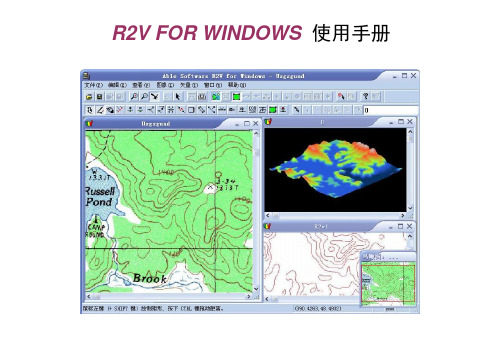
R2V FOR WINDOWS 使用手册R2V用户使用说明简介Raster2Vector 5.x(R2V)Raster2Vector 5.x(R2V)for Win9X/NT/2000/ME/XP 是一种高级光栅图矢量化软件系统。
该软件系统将强有力的智能自动数字化技术与方便易用的菜单驱动图形用户界面有机地结合到Windows & NT环境中,为用户提供了全面的自动化光栅图像到矢量图形的转换,它可以处理多种格式的光栅(扫描)图像,是一个可以用扫描光栅图像为背景的矢量编辑工具。
由于该软件的良好的适应性和高精确度,其非常适合于GIS、地形图、CAD及科学计算等应用。
R2V提供简便及完整的将光栅图像数字化为矢量数据的解决方案,这些光栅图像可以是扫描的图纸、航摄照片或是卫星图片。
整个的光栅图像矢量化过程可以是全自动的且不需要人工干预(也可选人工干预)。
你仅需要将扫描图像显示在屏幕上并选择矢量化命令,所有的线段在数秒钟即可识别出来并显示在图像上供你校正与编辑。
强大的编辑及处理功能可用于矢量的编辑、大地坐标校正及高程数据标注。
拥有R2V,你可以忘掉缓慢而又不准确的数字化仪人工手动跟踪描绘。
你可以在草稿纸上画草图,你只需扫描你的图纸,然后让R2V高精度地自动或半自动矢量化它们。
一张典型的地形图或区划地图,通常以200DPI的黑白或灰度扫描,在Pentium 级PC上数秒内即可完成矢量化。
你可以在同一个显示窗口下处理各种类型的数据,这些数据包括线、点、多边形、文本标注、光栅点以及控制点。
使用R2V,你就可以自动地矢量化地图及其他图纸,快速智能地完成航片或卫片的数字化及地理解析工作,用最新的航摄照片或其他图像更新你现存的矢量数据集。
R2V for Windows & NT非常易于使用,其基本的转换和编辑功能,拥有不同技术背景的用户都可快速掌握。
运行环境系统最低需求操作系统:R2V 32位版本需要Windows 95或Windows NT才能运行。
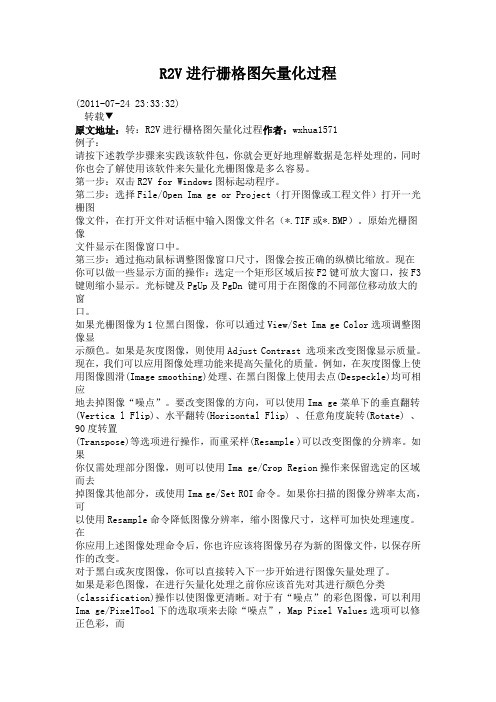
R2V进行栅格图矢量化过程(2011-07-24 23:33:32)转载▼原文地址:转:R2V进行栅格图矢量化过程作者:wxhua1571例子:请按下述教学步骤来实践该软件包,你就会更好地理解数据是怎样处理的,同时你也会了解使用该软件来矢量化光栅图像是多么容易。
第一步:双击R2V for Windows图标起动程序。
第二步:选择File/Open Ima ge or Project(打开图像或工程文件)打开一光栅图像文件,在打开文件对话框中输入图像文件名(*.TIF或*.BMP)。
原始光栅图像文件显示在图像窗口中。
第三步:通过拖动鼠标调整图像窗口尺寸,图像会按正确的纵横比缩放。
现在你可以做一些显示方面的操作:选定一个矩形区域后按F2键可放大窗口,按F3 键则缩小显示。
光标键及PgUp及PgDn 键可用于在图像的不同部位移动放大的窗口。
如果光栅图像为1位黑白图像,你可以通过View/Set Ima ge Color选项调整图像显示颜色。
如果是灰度图像,则使用Adjust Contrast 选项来改变图像显示质量。
现在,我们可以应用图像处理功能来提高矢量化的质量。
例如,在灰度图像上使用图像圆滑(Image smoothing)处理、在黑白图像上使用去点(Despeckle)均可相应地去掉图像“噪点”。
要改变图像的方向,可以使用Ima ge菜单下的垂直翻转(Vertica l Flip)、水平翻转(Horizontal Flip) 、任意角度旋转(Rotate) 、90度转置(Transpose)等选项进行操作,而重采样(Resample )可以改变图像的分辨率。
如果你仅需处理部分图像,则可以使用Ima ge/Crop Region操作来保留选定的区域而去掉图像其他部分,或使用Ima ge/Set ROI命令。
如果你扫描的图像分辨率太高,可以使用Resample命令降低图像分辨率,缩小图像尺寸,这样可加快处理速度。
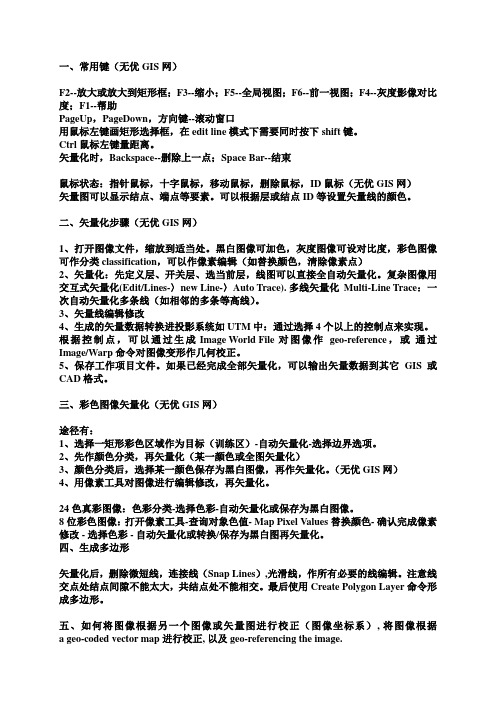
一、常用键(无优GIS网)F2--放大或放大到矩形框;F3--缩小;F5--全局视图;F6--前一视图;F4--灰度影像对比度;F1--帮助PageUp,PageDown,方向键--滚动窗口用鼠标左键画矩形选择框,在edit line模式下需要同时按下shift键。
Ctrl鼠标左键量距离。
矢量化时,Backspace--删除上一点;Space Bar--结束鼠标状态:指针鼠标,十字鼠标,移动鼠标,删除鼠标,ID鼠标(无优GIS网)矢量图可以显示结点、端点等要素。
可以根据层或结点ID等设置矢量线的颜色。
二、矢量化步骤(无优GIS网)1、打开图像文件,缩放到适当处。
黑白图像可加色,灰度图像可设对比度,彩色图像可作分类classification,可以作像素编辑(如替换颜色,清除像素点)2、矢量化:先定义层、开关层、选当前层,线图可以直接全自动矢量化。
复杂图像用交互式矢量化(Edit/Lines-〉new Line-〉Auto Trace). 多线矢量化Multi-Line Trace:一次自动矢量化多条线(如相邻的多条等高线)。
3、矢量线编辑修改4、生成的矢量数据转换进投影系统如UTM中:通过选择4个以上的控制点来实现。
根据控制点,可以通过生成 Image W orld File 对图像作geo-reference,或通过Image/W arp命令对图像变形作几何校正。
5、保存工作项目文件。
如果已经完成全部矢量化,可以输出矢量数据到其它GIS或CAD格式。
三、彩色图像矢量化(无优GIS网)途径有:1、选择一矩形彩色区域作为目标(训练区)-自动矢量化-选择边界选项。
2、先作颜色分类,再矢量化(某一颜色或全图矢量化)3、颜色分类后,选择某一颜色保存为黑白图像,再作矢量化。
(无优GIS网)4、用像素工具对图像进行编辑修改,再矢量化。
24色真彩图像:色彩分类-选择色彩-自动矢量化或保存为黑白图像。
8位彩色图像:打开像素工具-查询对象色值- Map Pixel Values替换颜色- 确认完成像素修改 - 选择色彩 - 自动矢量化或转换/保存为黑白图再矢量化。
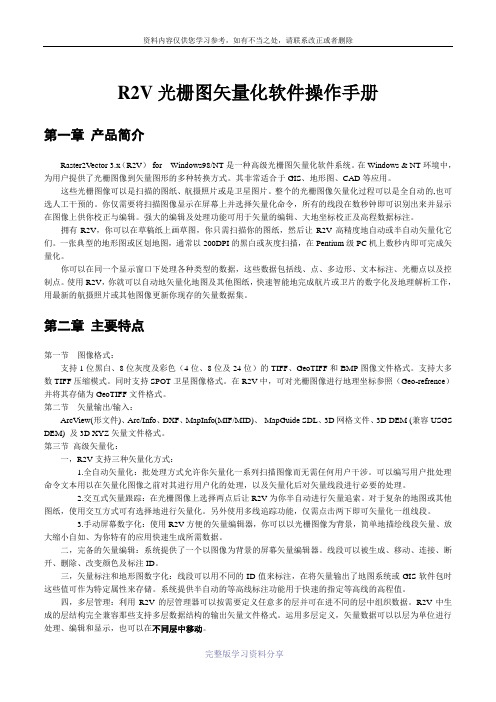
R2V光栅图矢量化软件操作手册第一章产品简介Raster2Vector 3.x(R2V)for Windows98/NT是一种高级光栅图矢量化软件系统。
在Windows & NT环境中,为用户提供了光栅图像到矢量图形的多种转换方式。
其非常适合于GIS、地形图、CAD等应用。
这些光栅图像可以是扫描的图纸、航摄照片或是卫星图片。
整个的光栅图像矢量化过程可以是全自动的,也可选人工干预的。
你仅需要将扫描图像显示在屏幕上并选择矢量化命令,所有的线段在数秒钟即可识别出来并显示在图像上供你校正与编辑。
强大的编辑及处理功能可用于矢量的编辑、大地坐标校正及高程数据标注。
拥有R2V,你可以在草稿纸上画草图,你只需扫描你的图纸,然后让R2V高精度地自动或半自动矢量化它们。
一张典型的地形图或区划地图,通常以200DPI的黑白或灰度扫描,在Pentium级PC机上数秒内即可完成矢量化。
你可以在同一个显示窗口下处理各种类型的数据,这些数据包括线、点、多边形、文本标注、光栅点以及控制点。
使用R2V,你就可以自动地矢量化地图及其他图纸,快速智能地完成航片或卫片的数字化及地理解析工作,用最新的航摄照片或其他图像更新你现存的矢量数据集。
第二章主要特点第一节图像格式:支持1位黑白、8位灰度及彩色(4位、8位及24位)的TIFF、GeoTIFF和BMP图像文件格式。
支持大多数TIFF压缩模式。
同时支持SPOT卫星图像格式。
在R2V中,可对光栅图像进行地理坐标参照(Geo-refrence)并将其存储为GeoTIFF文件格式。
第二节矢量输出/输入:ArcView(形文件)、Arc/Info、DXF、MapInfo(MIF/MID)、MapGuide SDL、3D网格文件、3D DEM (兼容USGS DEM) 及3D XYZ矢量文件格式。
第三节高级矢量化:一,R2V支持三种矢量化方式:1.全自动矢量化:批处理方式允许你矢量化一系列扫描图像而无需任何用户干涉。
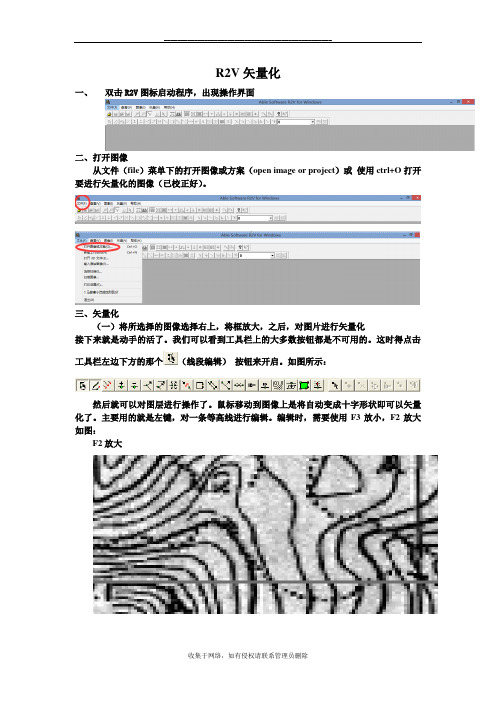
R2V矢量化一、双击R2V图标启动程序,出现操作界面二、打开图像从文件(file)菜单下的打开图像或方案(open image or project)或使用ctrl+O打开要进行矢量化的图像(已校正好)。
三、矢量化(一)将所选择的图像选择右上,将框放大,之后,对图片进行矢量化接下来就是动手的活了。
我们可以看到工具栏上的大多数按钮都是不可用的。
这时得点击工具栏左边下方的那个(线段编辑)按钮来开启。
如图所示:然后就可以对图层进行操作了。
鼠标移动到图像上是将自动变成十字形状即可以矢量化了。
主要用的就是左键,对一条等高线进行编辑。
编辑时,需要使用F3放小,F2放大如图:F2放大F3放小:开始编辑:编辑时,选择(显示线段端点),以便方便查看,如图:在上图,右下角有一个鸟瞰图,可以从上面看出图上所显示位置,若是想要取消,可使用(显示鸟瞰图)当你跟踪完一条等高线后可以按一下键盘上的确定键来结束此次编辑。
矢量化过程中一般会碰到的一些问题及解决方案:1、不小心跟踪到线外了这个时候我们可以打开右键找到delete node项点击。
然后就可以把跟错的点删除了。
全部纠正后我们必须回到跟踪上来,这时候必需点击一下工具栏上的按钮方可继续。
2、断线连接问题要继续跟踪就得捕捉到刚刚停下的那最后一个点,靠你的眼力是不精确的。
R2V提供了一项捕捉功能,我们先在工具栏上找到(捕捉节点)这个按钮并点击,然后在图像上那最后一点的附近点一下就能够自动捕捉上去了,你就可以继续跟踪了。
或者选择鼠标右键,找到“捕捉节点”3、层误操作如果画错来线条。
这时我们可以:直接的删除;点击工具栏上的按钮,此时光标变成了叉叉,再在图像上点击你要删除的线段就行了。
这之后还必需点击那个跟踪状态按钮才能继续跟踪。
4、区域不闭合问题的处理我们的河流可能不闭合,但小的居民区,小范围的等高线等都是闭合的。
为了保证你所跟踪的也能够完全闭合,软件也提供了一个自动闭合的功能。
r2v 一、产品简介Product Summary Raster2Vector 3.x(R2V)for Windows95/NT是一种高级光栅图矢量化软件系统。
该软件系统将强有力的智能自动数字化技术与方便易用的菜单驱动图形用户界面有机地结合到Windows & NT环境中,为用户提供了全面的自动化光栅图像到矢量图形的转换,它可以处理多种格式的光栅(扫描)图像,是一个可以用扫描光栅图像为背景的矢量编辑工具。
由于该软件的良好的适应性和高精确度,其非常适合于GIS、地形图、CAD及科学计算等应用。
R2V提供简便及完整的将光栅图像数字化为矢量数据的解决方案,这些光栅图像可以是扫描的图纸、航摄照片或是卫星图片。
整个的光栅图像矢量化过程可以是全自动的且不需要人工干预(也可选人工干预)。
你仅需要将扫描图像显示在屏幕上并选择矢量化命令,所有的线段在数秒钟即可识别出来并显示在图像上供你校正与编辑。
强大的编辑及处理功能可用于矢量的编辑、大地坐标校正及高程数据标注。
拥有R2V,你可以忘掉缓慢而又不准确的数字化仪人工手动跟踪描绘。
你可以在*稿纸上画*图,你只需扫描你的图纸,然后让R2V高精度地自动或半自动矢量化它们。
一张典型的地形图或区划地图,通常以200DPI的黑白或灰度扫描,在Pentium级PC上数秒内即可完成矢量化。
你可以在同一个显示窗口下处理各种类型的数据,这些数据包括线、点、多边形、文本标注、光栅点以及控制点。
使用R2V,你就可以自动地矢量化地图及其他图纸,快速智能地完成航片或卫片的数字化及地理解析工作,用最新的航摄照片或其他图像更新你现存的矢量数据集。
R2V for Windows & NT非常易于使用,其基本的转换和编辑功能,拥有不同技术背景的用户都可快速掌握。
主要特点Key Features 图像格式:支持1位黑白、8位灰度及彩色(4位、8位及24位)的TIFF、GeoTIFF和BMP图像文件格式。
4 图形矢量化及R2V 使用方法简介 前面已讲过,图形数据的数据结构分为矢量数据和栅格数据,虽然它们各有其自身的优势和不足,都能方便地被计算机存储、识别和处理,都可以作为数字化成图系统的数据源。
然而,就目前实际使用的情况来看,可能是基于精度和存储量方面的考虑,在大比例尺数字化成图系统中,一般很少将栅格数据结构作为其内部数据结构,而是将其作为一种可以支持的外部数据源(例如,扫描仪产生的图像文件)。
具体的作法是将栅格数据转化为矢量数据后导入系统之中。
在数字化成图系统的外部,一般就需要实现矢量数据与栅格数据的转换。
4.1 栅格数据转化为矢量数据的基本方法一般情况下,栅格数据到矢量数据的转换(常被称为矢量化)要经过三个过程:二值化、细化和跟踪。
对于部分工程扫描仪,二值化过程一般是在扫描时完成的,这时矢量化的主要过程就是细化和跟踪。
(1)二值化由于扫描后的图像是按从0~255的不同灰度值量度的不同灰度级存储的,为了进行栅格数据矢量化的转换,需将这种256级不同的灰阶压缩到2个灰阶,即0和1两级,这就称为二值化。
二值化的关键是在灰度级的最大值和最小值之间选取一个阈值,如下式所示,当灰度级小于阈值时取值为0,当灰度级大于阈值时取值为l 。
阈值可根据经验进行人工设定,虽然人工设定的值往往不是最佳阈值,但在扫描图比较清晰时是行之有效的。
⎪⎩⎪⎨⎧≥=Tj i G T j i G j i B ),(0),(1),(如果如果 式中:T —阈值G (i ,j )—灰度值(2)细化所谓细化就是将二值图像像元阵列逐步剥除轮廓边缘的点,使之成为线划宽度只有一个像元的骨架图形。
细化后的图形骨架既保留了原图形的绝大部分特征,又便于下一步的跟踪处理。
细化基本要求是:保持原线划的连续性;线宽只为一个像元;细化后的骨架应是原线划的中心线;保持图形的原有持征。
对于栅格线划的“细化”方法,可分为“剥皮法”和“骨架化”两大类。
剥皮法的实质是从曲线的边缘开始,每次剥掉等于一个栅格宽宽一层,直到最后留下彼此连通的由单个栅格点组成的图形。
《计算机地质制图》上机实习报告班级:姓名:学号:成绩:
一、实习名称
图形矢量化及R2V使用方法
二、实习目的
1.掌握图形矢量化的概念。
2.掌握图形矢量化软件R2V的使用方法。
三、实习内容
1.认识并了解R2V的界面。
2.掌握R2V中线的绘制方法以及线的矢量化方法。
3.掌握如何在R2V中添加控制点及其与之相对应的文字描述。
4.掌握文件的保存与输出。
5.掌握在CAD中将两幅图形拼接在一起的方法。
四、实习主要操作步骤(或所用主要命令、函数操作方法)
1.在R2V中进行图形矢量化
打开R2V软件→认识R2V界面→选择File/Open Image or Project打开光栅图像文件→放大图形使其铺满屏幕→选择Edit/line editor来描画图形线框→选择Edit/line editor/multi-line trace对图框内线进行矢量化→选择Edit/control point editor/new编辑至少4个控制点(控制点要对称,并且在输入坐标时x,y都增大一千倍)→选择Edit/text notes给控制点添加描述→选择File/export vector输出图像(选择Bi-Linear方法,并保存为.dxf
格式)。
第二幅图的矢量化步骤与第一幅的步骤相同。
2.在CAD中进行图形拼接
启动AutoCAD并打开第一幅图→插入/块→点击浏览选择第二幅图的DXF文件(路径下的选项均不打勾)→在命令行输入ZOOM,按回车键,再输入E,按回车键→拼接完成,保存图像。
五、实习中存在的主要问题。
R2V用户使用说明简介Raster2Vector 3.x(R2V)Raster2Vector 3.x(R2V)for Windows95/NT是一种高级光栅图矢量化软件系统。
该软件系统将强有力的智能自动数字化技术与方便易用的菜单驱动图形用户界面有机地结合到Windows & NT环境中,为用户提供了全面的自动化光栅图像到矢量图形的转换,它可以处理多种格式的光栅(扫描)图像,是一个可以用扫描光栅图像为背景的矢量编辑工具。
由于该软件的良好的适应性和高精确度,其非常适合于GIS、地形图、CAD及科学计算等应用。
R2V提供简便及完整的将光栅图像数字化为矢量数据的解决方案,这些光栅图像可以是扫描的图纸、航摄照片或是卫星图片。
整个的光栅图像矢量化过程可以是全自动的且不需要人工干预(也可选人工干预)。
你仅需要将扫描图像显示在屏幕上并选择矢量化命令,所有的线段在数秒钟即可识别出来并显示在图像上供你校正与编辑。
强大的编辑及处理功能可用于矢量的编辑、大地坐标校正及高程数据标注。
拥有R2V,你可以忘掉缓慢而又不准确的数字化仪人工手动跟踪描绘。
你可以在草稿纸上画草图,你只需扫描你的图纸,然后让R2V高精度地自动或半自动矢量化它们。
一张典型的地形图或区划地图,通常以200DPI的黑白或灰度扫描,在Pentium级PC上数秒内即可完成矢量化。
你可以在同一个显示窗口下处理各种类型的数据,这些数据包括线、点、多边形、文本标注、光栅点以及控制点。
使用R2V,你就可以自动地矢量化地图及其他图纸,快速智能地完成航片或卫片的数字化及地理解析工作,用最新的航摄照片或其他图像更新你现存的矢量数据集。
R2V for Windows & NT非常易于使用,其基本的转换和编辑功能,拥有不同技术背景的用户都可快速掌握。
运行环境系统最低需求操作系统:R2V 32位版本需要Windows 95或Windows NT才能运行。
CPU:486或更好RAM:8MB(建议32MB以上)硬盘容量:安装软件需要2MB,更多的空间用于存储你的扫描图像及矢量化数据显示设备:8位256色或更好的SVGA兼容显示卡R2V主要特点图像格式:支持1位黑白、8位灰度及彩色(4位、8位及24位)的TIFF、GeoTIFF 和BMP图像文件格式。
支持大多数TIFF压缩模式。
软件无图像尺寸限制。
同时支持SPOT卫星图像格式。
在R2V中,可对光栅图像进行地理坐标参照(Geo-refrence)并将其存储为GeoTIFF文件格式。
矢量输出/输入:ArcView(形文件)、Arc/Info、DXF、MapInfo(MIF/MID)、MapGuide SDL、3D网格文件、3D DEM (兼容USGS DEM) 及3D XYZ矢量文件格式。
更多的矢量文件格式将在以后的版本中加入。
高级矢量化:R2V支持三种矢量化方式:全自动矢量化:仅用一个命令即可在分秒内高质量地矢量化你的扫描图像。
批处理方式允许你矢量化一系列扫描图像而无需任何用户干涉。
可以编写用户批处理命令文本用以在矢量化图像之前对其进行用户化的处理,以及矢量化后对矢量线段进行必要的处理。
交互式矢量跟踪:在光栅图像上选择两点后让R2V为你自动进行矢量追索。
方便、精确并且智能!对于复杂的地图或其他图纸,使用交互方式可有选择地进行矢量化。
另外使用多线追踪功能,仅需点击两下即可矢量化一系列线段。
手动屏幕数字化:使用R2V方便的矢量编辑器,你可以以光栅图像为背景,简单地描绘线段矢量、放大缩小自如、为你特有的应用快速生成所需数据。
完整的矢量编辑:系统提供了一个以图像为背景的屏幕矢量编辑器。
线段可以被生成、移动、连接、断开、删除、改变颜色及标注ID。
矢量标注和地形图数字化:线段可以用不同的ID值来标注,在将矢量输出了地图系统或GIS软件包时这些值可作为特定属性来存储。
系统提供半自动的等高线标注功能用于快速的指定等高线的高程值。
多层管理:利用R2V的层管理器可以按需要定义任意多的层并可在进不同的层中组织数据。
R2V中生成的层结构完全兼容那些支持多层数据结构的输出矢量文件格式。
运用多层定义,矢量数据可以以层为单位进行处理、编辑和显示,也可以在不同层中移动。
点数字化:完全支持点数字化。
可以生成、移动和标注点,点数据可以在所有支持的矢量文件格式中输出。
自动多边形层生成:仅用一个命令即可全自动生成多边形层,封闭多边形可以用R2V的线编辑器进行编辑、标注。
功能强大的光栅图像编辑器:R2V提供强有力的光栅图像编辑器,用以轻易地编辑和修复光栅图像点。
图像编辑工具支持所有的图像格式,包括1位黑白、灰度、8位以及24位彩色图像。
光栅点映射(Pixel mapping)功能可以容易地将某一光栅点值映射到整个图像中的其他同值的光栅点上,该功能可用来消除噪声点、清除图像背景或用于融合颜色层。
地理坐标参照(Geo-refrencing)和GeoTIFF兼容:矢量数据可以进行地理编码,或使用控制点及世界文件(World file - TFW)将矢量数据修正映射到真实地理坐标系统(如:UTM,经度/纬度)上。
光栅图像同样可以用由ESRTs Arc/Info, ArcView生成的世界文件(world file)或由MapInfo的TAB文件进行地理坐标参照。
光栅图像橡皮页变换(Image rubber sheeting) 功能将光栅图像进行几何修正或将其与一个新坐标系统对齐。
R2V支持双线性(bi-linear)及三角网法两种几何变换。
经过地理坐标参照的光栅图像可以存为GeoTIFF文件格式,并与其他支持GeoTIFF格式的地理信息软件包完全兼容。
自动文本探测与识别:系统能够自动探测和识别任意字形、任意大小的西文字符。
灵活的编辑器可方便地修改和删除文本。
另外,不规则的交叉符号也可被探测和更正。
多图拼合:使用R2V分别矢量化单个图件,通过指定适当的控制点即可将单个图件拼合成一个整体。
拼合后的矢量数据文件可在R2V中再编辑,并作为单独的图形文件处理。
强大的图像处理功能:系统提供图像的垂直与水平翻转、转置、旋转、暗背景清除、边缘探测、图像重采样、区域剪裁、图像圆滑、分割、翘曲以及反像等处理。
内置的监管与非监管分类功能有助于处理彩色航片与卫星图像。
色彩分离、灰度图像增强和图像类型转换等操作均可在R2V中完成。
具色带图像的三维显示:自动从已标注的线段生成三维数据,并用R2V的高级三维显示功能来显示。
以任意角度和距离观察带有彩色条带的三维数据。
三维数据文件的输入输出均支持3D DEM (兼容USGS DEM格式) 和网格格式。
例子:请按下述教学步骤来实践该软件包,你就会更好地理解数据是怎样处理的,同时你也会了解使用该软件来矢量化光栅图像是多么容易。
第一步:双击R2V for Windows图标起动程序。
第二步:选择File/Open Image or Project(打开图像或工程文件)打开一光栅图像文件,在打开文件对话框中输入图像文件名(*.TIF或*.BMP)。
原始光栅图像文件显示在图像窗口中。
第三步:通过拖动鼠标调整图像窗口尺寸,图像会按正确的纵横比缩放。
现在你可以做一些显示方面的操作:选定一个矩形区域后按F2键可放大窗口,按F3键则缩小显示。
光标键及PgUp及PgDn键可用于在图像的不同部位移动放大的窗口。
如果光栅图像为1位黑白图像,你可以通过View/Set Image Color选项调整图像显示颜色。
如果是灰度图像,则使用Adjust Contrast选项来改变图像显示质量。
现在,我们可以应用图像处理功能来提高矢量化的质量。
例如,在灰度图像上使用图像圆滑(Image smoothing)处理、在黑白图像上使用去点(Despeckle)均可相应地去掉图像“噪点”。
要改变图像的方向,可以使用Image菜单下的垂直翻转(Vertical Flip)、水平翻转(Horizontal Flip)、任意角度旋转(Rotate)、90度转置(Transpose)等选项进行操作,而重采样(Resample )可以改变图像的分辨率。
如果你仅需处理部分图像,则可以使用Image/Crop Region操作来保留选定的区域而去掉图像其他部分,或使用Image/Set ROI命令。
如果你扫描的图像分辨率太高,可以使用Resample命令降低图像分辨率,缩小图像尺寸,这样可加快处理速度。
在你应用上述图像处理命令后,你也许应该将图像另存为新的图像文件,以保存所作的改变。
对于黑白或灰度图像,你可以直接转入下一步开始进行图像矢量处理了。
如果是彩色图像,在进行矢量化处理之前你应该首先对其进行颜色分类(classification)操作以使图像更清晰。
对于有“噪点”的彩色图像,可以利用Image/Pixel Tool下的选取项来去除“噪点”,Map Pixel Values选项可以修正色彩,而重画光栅点可以清除不需要的点。
第四步:如果你的图像上仅有单一类型的线条,如地形等高线图或仅有分区线的区划图,你就可以用Vector/Auto Vectorize命令直接矢量化之。
如果你需要生成几个层来组织矢量化数据,现在就来定义层供使用。
使用命令Edit/Layer Define可以做这件事。
所需层定义好后,选择一层作当前层来保存自动或手动矢量化的数据。
该层数据矢量化完成后,选择其他层作为当前层在其上作其他的矢量化工作。
建议你仅仅打开你的当前层而关掉所有的其他层,这样在编辑或处理时,仅有当前层的数据才被处理而不致影响到其他层的数据。
如果扫描图像质量够好,你也可以选择Vector/Auto Vectorize直接进行全自动矢量化。
系统会显示一对话框供设置撩量化参数,选择START即可开始矢量化处理。
此时光标变成一个沙钟处理表示系统正在忙于处理,处理结束后,光标会变回箭头状。
识别出的矢量线段将以绿色显示在图像窗口中。
使用View/Overlay中的选项可以打开或关闭某些显示要素,如线的结点、线的端点及线段的ID号(如果你指定了的话)。
线段的颜色可以使用Use Layer Color命令按照其所处的层的定义来改变,如果该线段标注有ID号,也可使用View/Set Line Color By ID命令按其ID号来改变颜色。
如果你的图像比较复杂,有各种图素混和在一起,你就须使用R2V的交互跟踪功能进行有选择的矢量化。
为进行交互跟踪,先选择Edit/Lines进入线编辑器,进入线编辑器后,通过选择主菜单、工具条或弹出菜单条中选项光标处于New Line(新线)编辑状态,并确认Auto Trace项被选中。
先用鼠标左键在要跟踪矢量的线上点一起点,再用同样的方法在该线上另点一点以便系统跟踪,在有图像交叉或断裂的地方,跟踪会暂仃等候你点下一点继续跟踪。